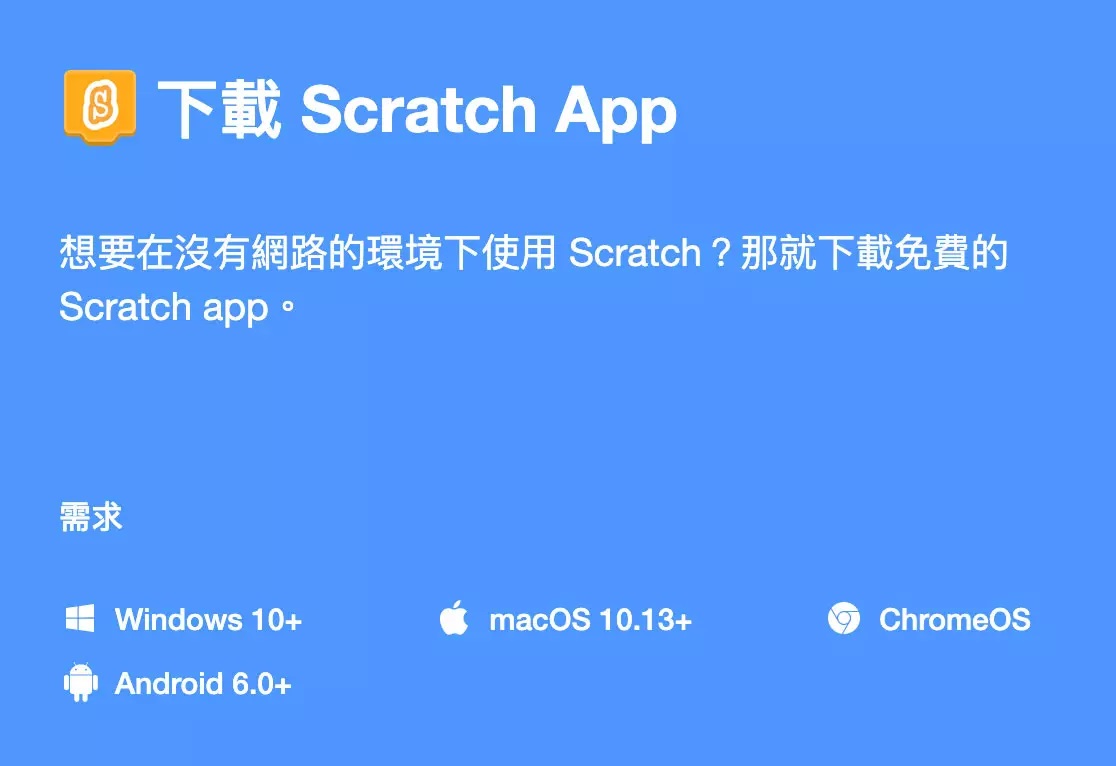Scratch进入3.0的版本开始,大幅支持了在线及离线的操作环境。只要能连上网际网络,打开浏览器就能开始使用,就算不能连上网路,使用安装版本也可以进行相关的创作与开发。
开启Scratch 3网站
Scratch 一直以来保持着开源、开放和社群共同参与的宗旨,在不用登入的状况下,就可以观看别人的作品,也可以直接进行创作,登入之后,更能利用云端存盘、分享、发布…等各种Scratch的好用功能,点击下方的连接,就可以开启Scratch网站。
开启Scratch 3网站:https://scratch.mit.edu/

切换成中文
开启后,如果是「英文版本」,可以前往网页最下方,点选语言的下拉菜单就可以切换显示语言。

创造、探索和灵感
网站最上方有几个菜单,除了「关于」是介绍Scratch的发展缘由之外,另外还有三个主要选项,分别是「创造」、「探索」和「灵感」,「创造」会开启程序积木操作画面,「探索」会出现世界各地创造者的项目和创作坊,「灵感」是Scratch官方所提供的各种教学内容。

在「灵感」的网页里,可以观看Scratch官方所提供的教学示例,每个示例除了有视频介绍,也有步骤教学,可以按照步骤一步步完成。
前往网页:Scratch所有教学
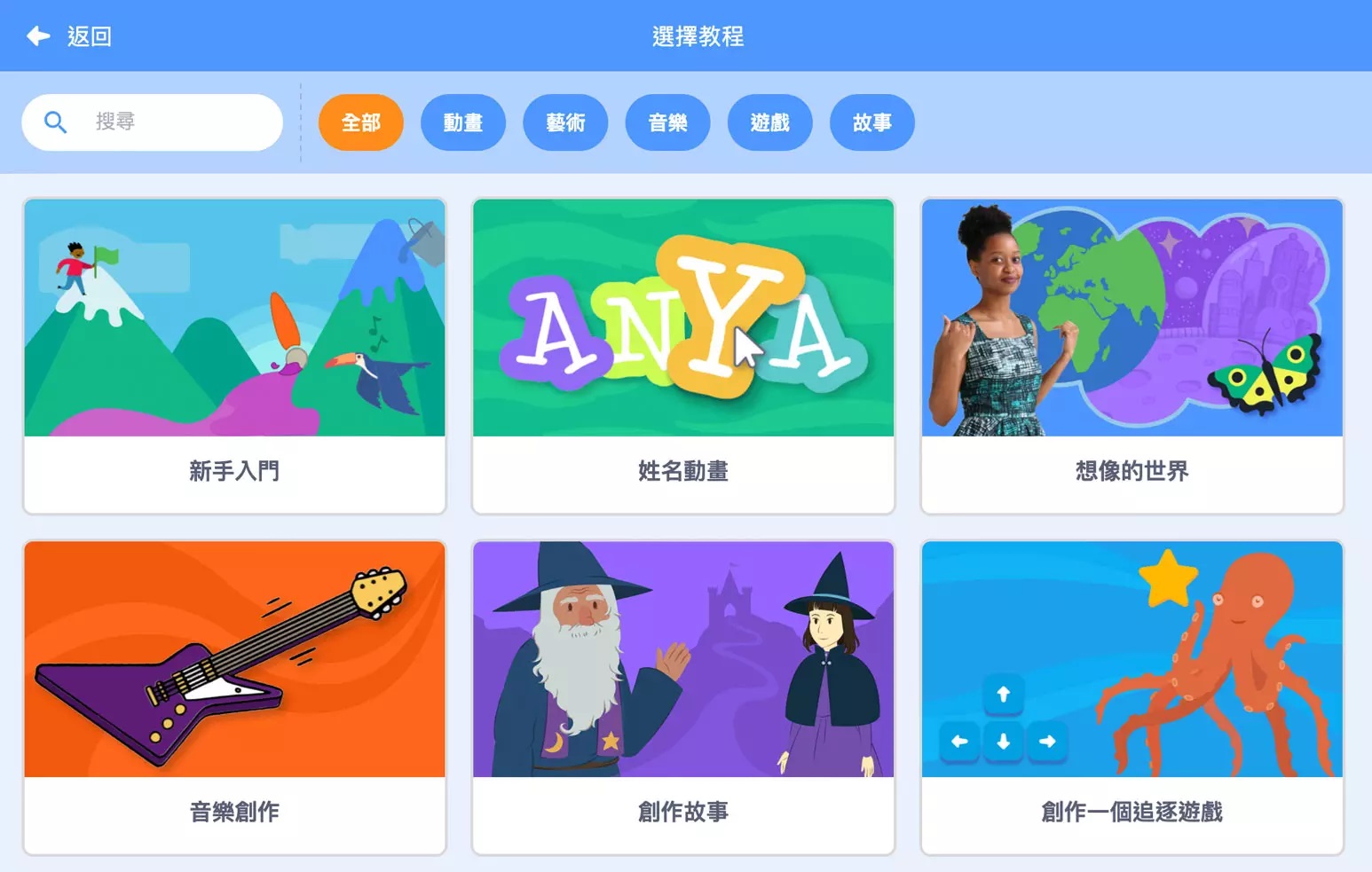
社群和分享
用鼠标往下滚动浏览Scratch 3网站,会发现Scratch具有大量的社群和分享元素,并用内存块的方式进行分类,点击进入就能观看别人的作品或项目。
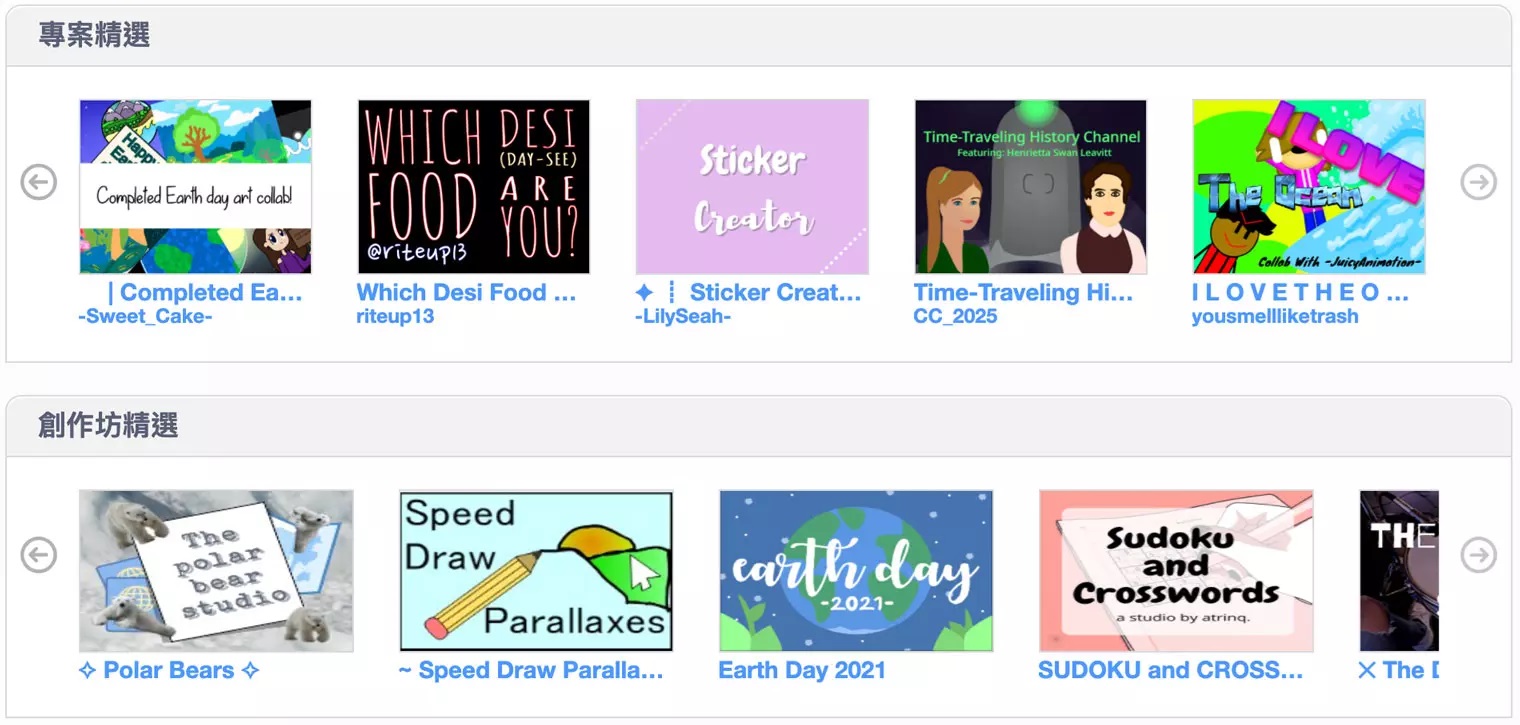
下载离线版
Scratch 3 除了浏览器的版本(在线版),也有提供各种操作系统的离线安装版,在网页最下方的菜单里,点击「下载」的连接,或点击下方连接,开启下载页面。
下载Scratch安装版:https://scratch.mit.edu/download
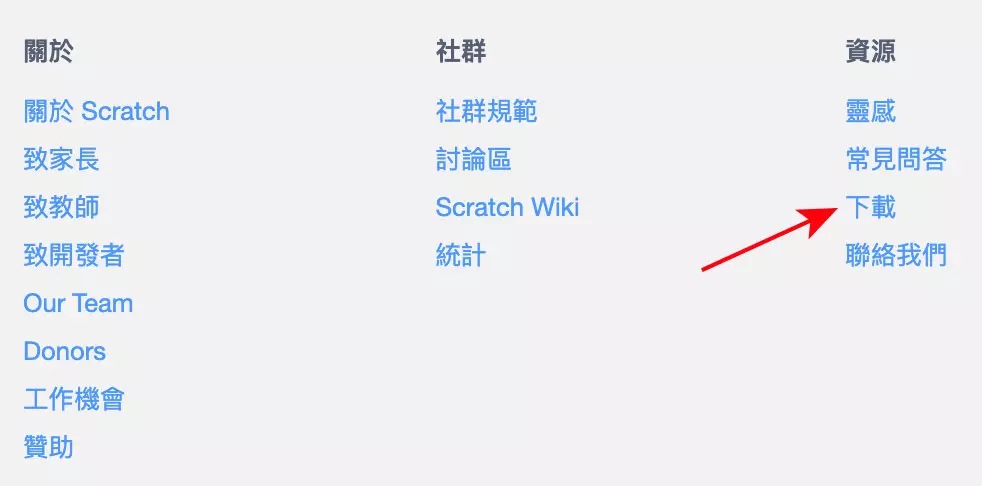
目前Scratch安装版支持四种操作系统,分别是Windows、MacOS、ChromeOS 和Android,只要选择对应的操作系统就可以下载,安装后,不论电脑是否有网络,都可以顺利的进行Scratch的创作和开发。